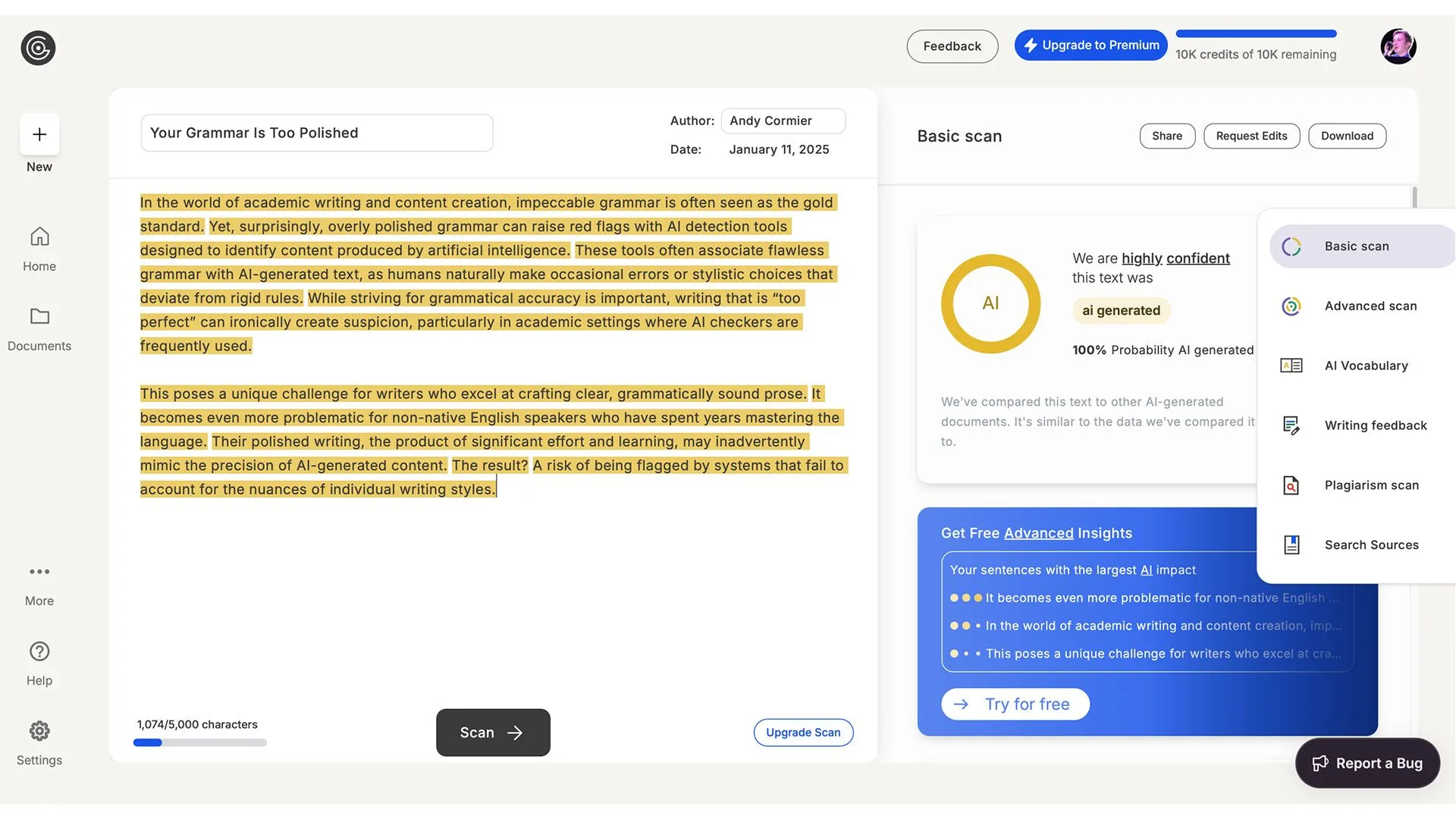Quản lý một cơ sở kiến thức cá nhân có thể là một thách thức lớn, đặc biệt khi bạn không có đủ thời gian hoặc động lực để định dạng và cấu trúc ghi chú một cách hợp lý. Tin tốt là trí tuệ nhân tạo (AI) có thể đơn giản hóa đáng kể quá trình này bằng cách tự động tổ chức, xử lý và thao tác dữ liệu cho bạn. Bài viết này từ thuthuatdidong.net sẽ đi sâu vào cách bạn có thể tận dụng các công cụ AI hàng đầu như ChatGPT, Perplexity và Gemini để tối ưu hóa quy trình ghi chú và xây dựng một cơ sở kiến thức cá nhân hiệu quả, giúp bạn tiết kiệm thời gian và tập trung vào nội dung.
1. Xử Lý Khối Lượng Thông Tin Lớn Với ChatGPT
Hãy tưởng tượng bạn cần viết firmware để điều khiển một màn hình bằng một vi mạch cụ thể. Bạn chưa thực sự hiểu rõ cách vi mạch này hoạt động, nhưng nhà sản xuất đã cung cấp một tệp PDF chứa tất cả các chi tiết kỹ thuật cần thiết để lập trình nó. Trong tình huống này, bạn có thể sử dụng ChatGPT để đọc qua tệp PDF, trích xuất tất cả thông tin liên quan và để nó định dạng thông tin đó cho ứng dụng ghi chú của bạn. Để thực hiện điều này một cách hiệu quả, chúng ta sẽ tuân theo một quy trình ba bước đơn giản.
Bước 1: Tải Tệp và Cấu Hình ChatGPT
Khi sử dụng ChatGPT để trích xuất ghi chú từ một tệp, điều quan trọng là bạn phải tắt chức năng tìm kiếm (Search) để đảm bảo tất cả ghi chú đều đến từ tài liệu nguồn của bạn. Sau đó, bạn nên bật chức năng “Reason” cho các chủ đề kỹ thuật như tài liệu hướng dẫn và tắt nó cho các chủ đề sáng tạo hơn như văn học.
Đây là quy trình điển hình:
- Tải tài liệu nguồn lên.
- Tắt chức năng Search.
- Bật Reason cho các tài liệu nguồn kỹ thuật và tắt cho các chủ đề sáng tạo.
- Chọn mô hình AI tốt nhất cho công việc. Sử dụng mô hình
o3-minicho các tác vụ cần lý luận vàGPT-4ocho các chủ đề sáng tạo.
Bước 2: Viết Prompt Hiệu Quả
Chất lượng của ghi chú bạn nhận được từ ChatGPT sẽ phụ thuộc rất nhiều vào prompt của bạn. Mặc dù các chủ đề khác nhau yêu cầu các prompt khác nhau, nhưng luôn có một cấu trúc chung với ba phần chính: Mục tiêu (Goal), Lọc (Filter) và Định dạng (Format).
- Mục tiêu (Goal): Cung cấp cho ChatGPT một mục tiêu rõ ràng và cụ thể về động cơ của bạn và những gì bạn muốn đạt được.
- Lọc (Filter): Cụ thể hóa thông tin bạn muốn trích xuất từ tài liệu nguồn.
- Định dạng (Format): Cung cấp các quy tắc định dạng, các thực hành tốt nhất và các ví dụ cụ thể cho ứng dụng ghi chú của bạn.
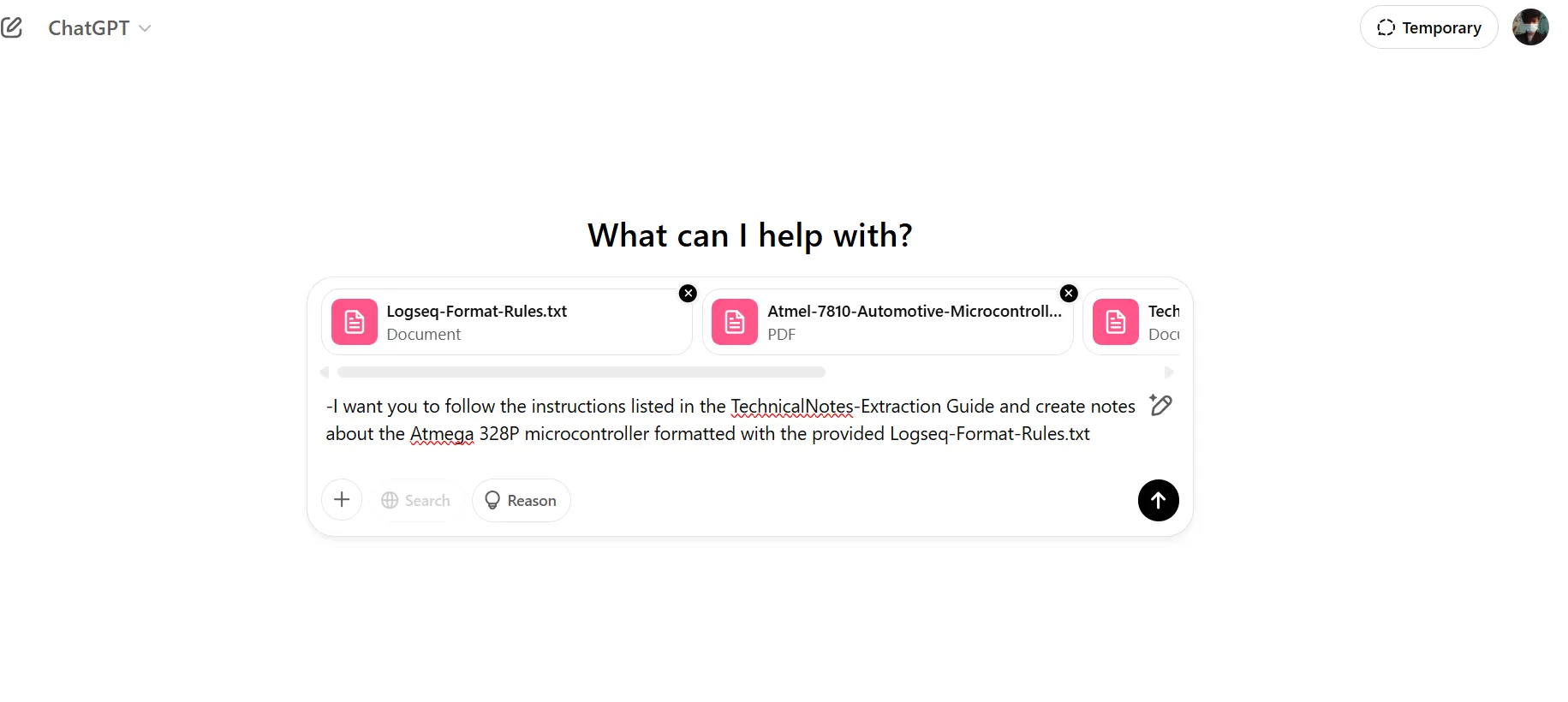 Cách viết prompt hiệu quả cho ChatGPT khi xử lý tệp tin
Cách viết prompt hiệu quả cho ChatGPT khi xử lý tệp tin
Vì phần định dạng thường dài và có thể tái sử dụng, bạn nên đặt nó trong một tệp văn bản riêng biệt, tách khỏi prompt chính. Tệp này thường chứa một phiên bản rút gọn của các quy tắc và hướng dẫn định dạng chính thức của Logseq (ứng dụng ghi chú ưa thích của tác giả bài viết) cùng với các ví dụ cá nhân.
Bước 3: Lưu Ghi Chú Vào Ứng Dụng Ghi Chú
Nếu bạn đã viết prompt tốt, bạn có thể trực tiếp sao chép ghi chú từ ChatGPT vào ứng dụng ghi chú của mình. Tuy nhiên, có những trường hợp bạn sẽ phải bỏ thêm một chút công sức để đảm bảo mọi thứ được hiển thị chính xác trong ứng dụng ghi chú.
Trong trường hợp này, các hình ảnh và biểu đồ được yêu cầu không hiển thị đúng cách. Mặc dù ChatGPT đã lồng ghép và cung cấp các liên kết hình ảnh cho các biểu đồ và hình ảnh đã yêu cầu, bạn vẫn cần tải chúng xuống thủ công và đặt chúng vào thư mục assets của mình.
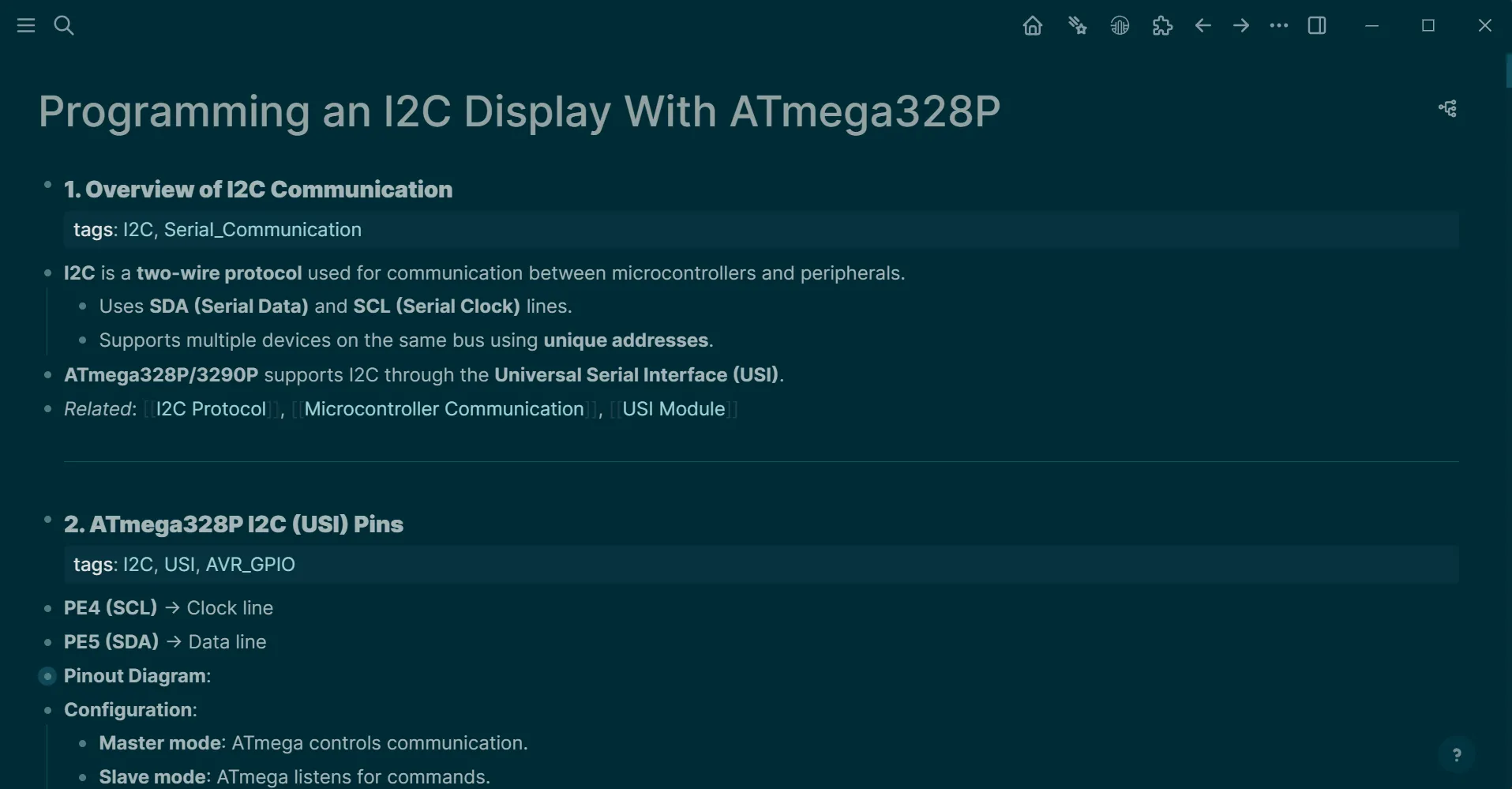 Ghi chú được định dạng sẵn trong Logseq nhờ ChatGPT
Ghi chú được định dạng sẵn trong Logseq nhờ ChatGPT
Sau khi tải xuống các hình ảnh từ ChatGPT, hình ảnh đã hoạt động. Giờ đây, các ghi chú đã được định dạng đúng cách, đi kèm với các thẻ (tag) và liên kết ngược (backlink) hữu ích giúp điều hướng ghi chú dễ dàng hơn, hình ảnh được lồng ghép trong ghi chú, và bạn có đủ thông tin cần thiết để lập trình firmware của mình.
2. Mở Rộng Cơ Sở Tri Thức Với Perplexity AI
Các chatbot AI hiện nay có thể được truy cập theo nhiều cách khác nhau, điều này giúp việc ghi chú bằng AI trở nên thuận tiện hơn rất nhiều, cho phép bạn mở rộng cơ sở kiến thức của mình suốt cả ngày.
Người viết bài này thích sử dụng các dịch vụ của Perplexity làm trợ lý ghi chú hàng ngày vì chúng tích hợp tốt với cách ghi chú trong suốt cả ngày.
Bạn có thể sử dụng tiện ích mở rộng Perplexity Chrome để truy vấn các trang web. Giả sử bạn quan tâm đến việc học về thủy canh. Bạn có thể mở một trang web chuyên về thủy canh, đi đến trang đích của họ, nhấp vào tiện ích mở rộng Perplexity, và chọn “This Domain” làm trọng tâm. Sau đó, bạn có thể bắt đầu truy vấn bất cứ điều gì về thủy canh, và sẽ nhận được các câu trả lời được lọc từ toàn bộ trang web đó.
Khi không sử dụng laptop, bạn có thể dùng ứng dụng di động của Perplexity làm trợ lý AI hàng ngày. Điều này tiện lợi vì bạn có thể hỏi các câu hỏi nhanh trong suốt cả ngày bằng chức năng giọng nói, cho phép ghi chú ngay cả khi bạn không chủ động nghiên cứu.
Vào cuối ngày, bạn có thể truy cập ứng dụng web hoặc desktop của Perplexity để xử lý tất cả ghi chú của mình.
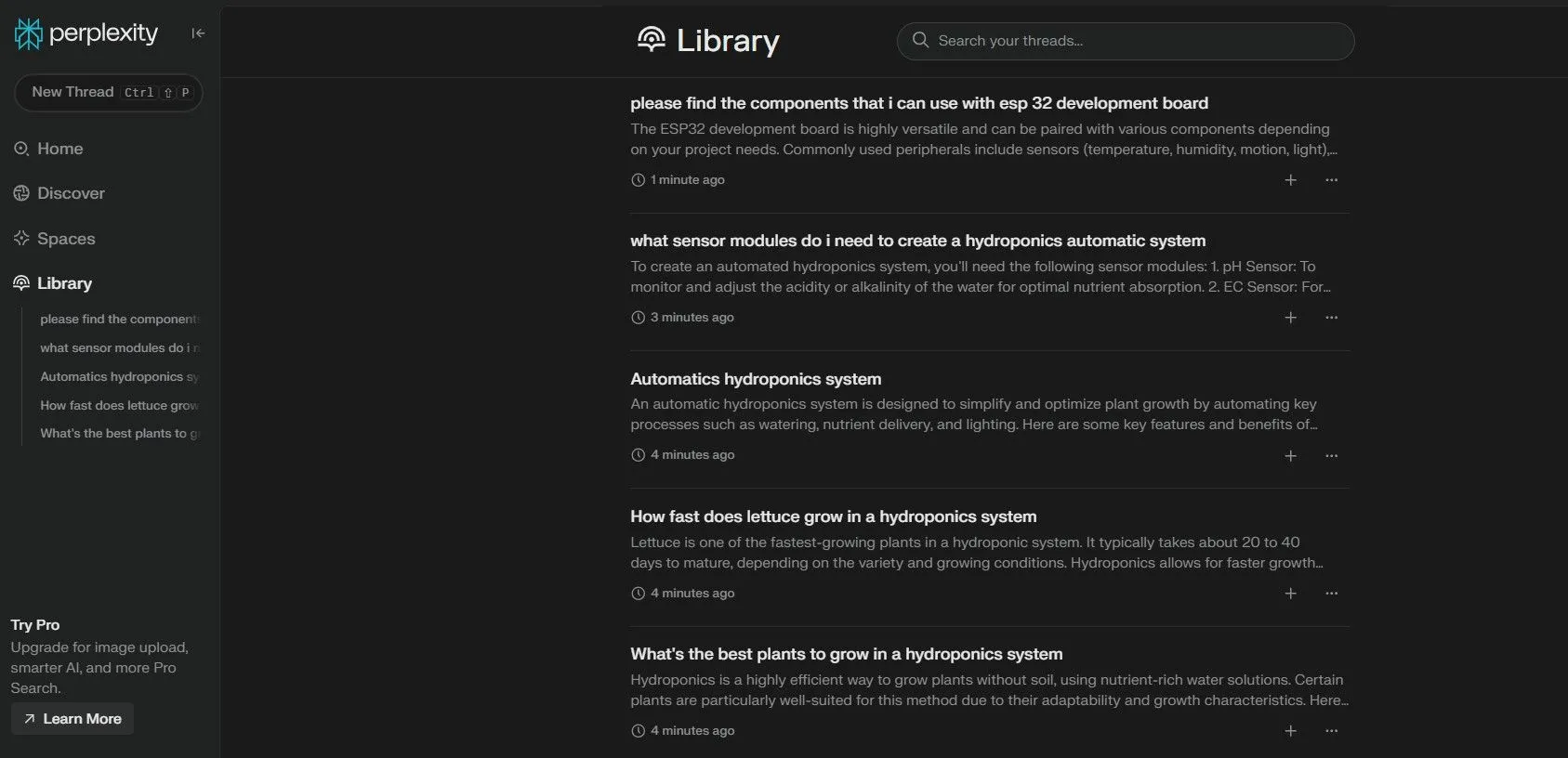 Thư viện tìm kiếm của Perplexity lưu trữ mọi truy vấn
Thư viện tìm kiếm của Perplexity lưu trữ mọi truy vấn
Vì Perplexity lưu trữ tất cả các truy vấn trong phần “Library” (Thư viện) của nó, bạn có thể chỉ cần nhấn Ctrl + a sau đó Ctrl + c để sao chép tất cả ghi chú, dán chúng làm prompt, sau đó tải lên tệp văn bản quy tắc định dạng Logseq của mình (từ phần trước) và xử lý dữ liệu giống như cách bạn làm với ChatGPT.
Kết quả là tất cả các truy vấn Perplexity của bạn trong ngày đều được chuyển thành ghi chú Logseq một cách dễ dàng.
3. Tổ Chức, Truy Vấn Và Tạo Flashcards Với Logseq và Gemini
Sau khi sử dụng ChatGPT và Perplexity để chuyển dữ liệu vào Logseq, bạn có thể tiếp tục dùng Gemini để truy vấn và thao tác dữ liệu sâu hơn trong ứng dụng ghi chú. Mặc dù Logseq không hỗ trợ tích hợp AI gốc, bạn có thể sử dụng một plugin cho phép kết nối với nhiều mô hình AI khác nhau ngay trong ứng dụng để thao tác dữ liệu.
Để thử, hãy cài đặt AssistSeq làm plugin cho Logseq. Mở cài đặt AssistSeq và nhập khóa API của bạn, thế là xong!
Bạn có thể sử dụng khóa API Gemini (mô hình 1.5 Flash) vì chúng được cung cấp miễn phí. Để nhận khóa API Gemini miễn phí của riêng bạn, chỉ cần truy cập Google AI Studio, đăng ký bằng tài khoản Google, sau đó nhấn “Create API key” để tạo một khóa mà bạn có thể sử dụng với AssistSeq.
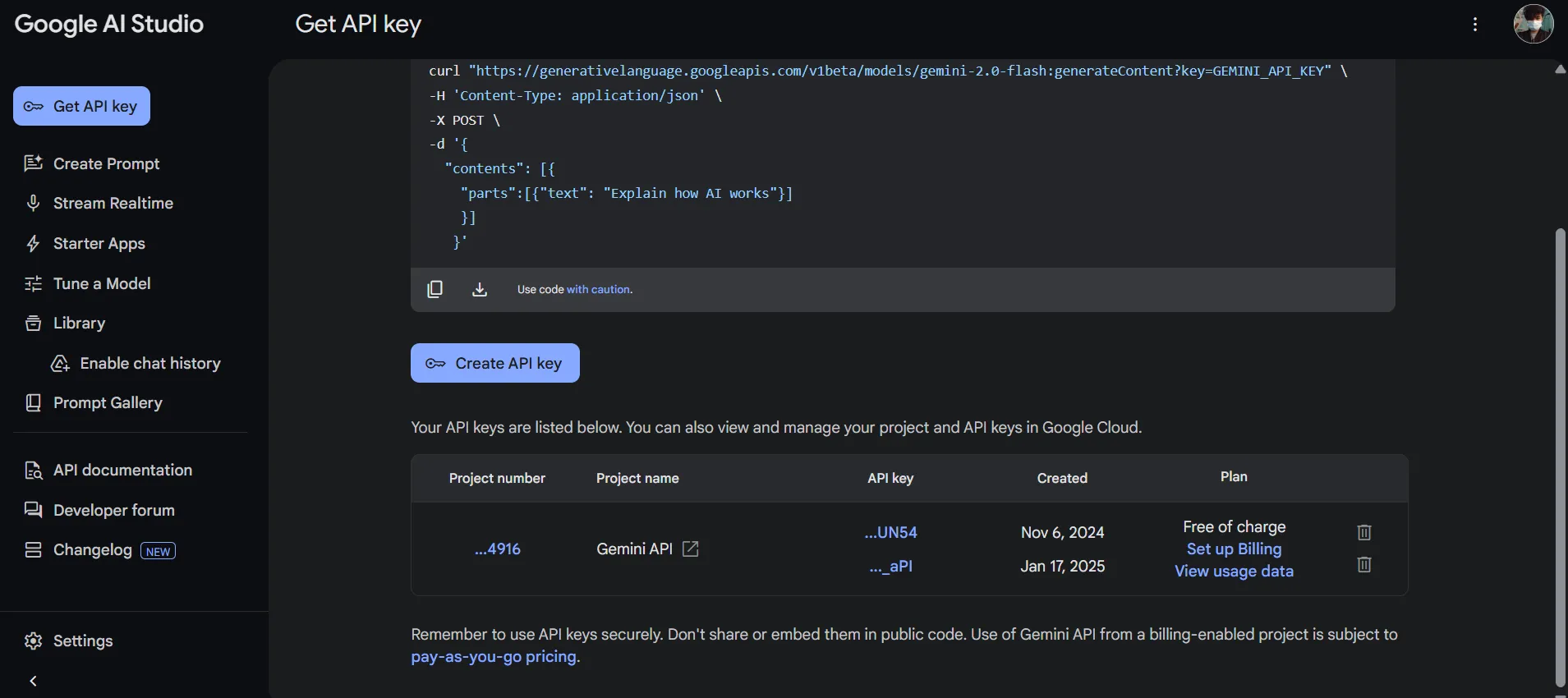 Hướng dẫn tạo khóa API Gemini miễn phí để tích hợp AI vào Logseq
Hướng dẫn tạo khóa API Gemini miễn phí để tích hợp AI vào Logseq
Có một vài cách để sử dụng Gemini trong cơ sở kiến thức Logseq của bạn. Cách đầu tiên là để truy vấn thông tin.
Một cách khác để sử dụng Gemini là để tổ chức hoặc thao tác ghi chú. Ví dụ, nếu bạn nhận thấy các phần “tags” và “Related” chia sẻ các từ khóa tương tự, bạn có thể yêu cầu trợ lý AI loại bỏ bất kỳ từ khóa trùng lặp nào từ phần “Related”. Sau đó, bạn chỉ cần nhấp vào “Add to Page” để thêm phiên bản đã định dạng mới vào trang.
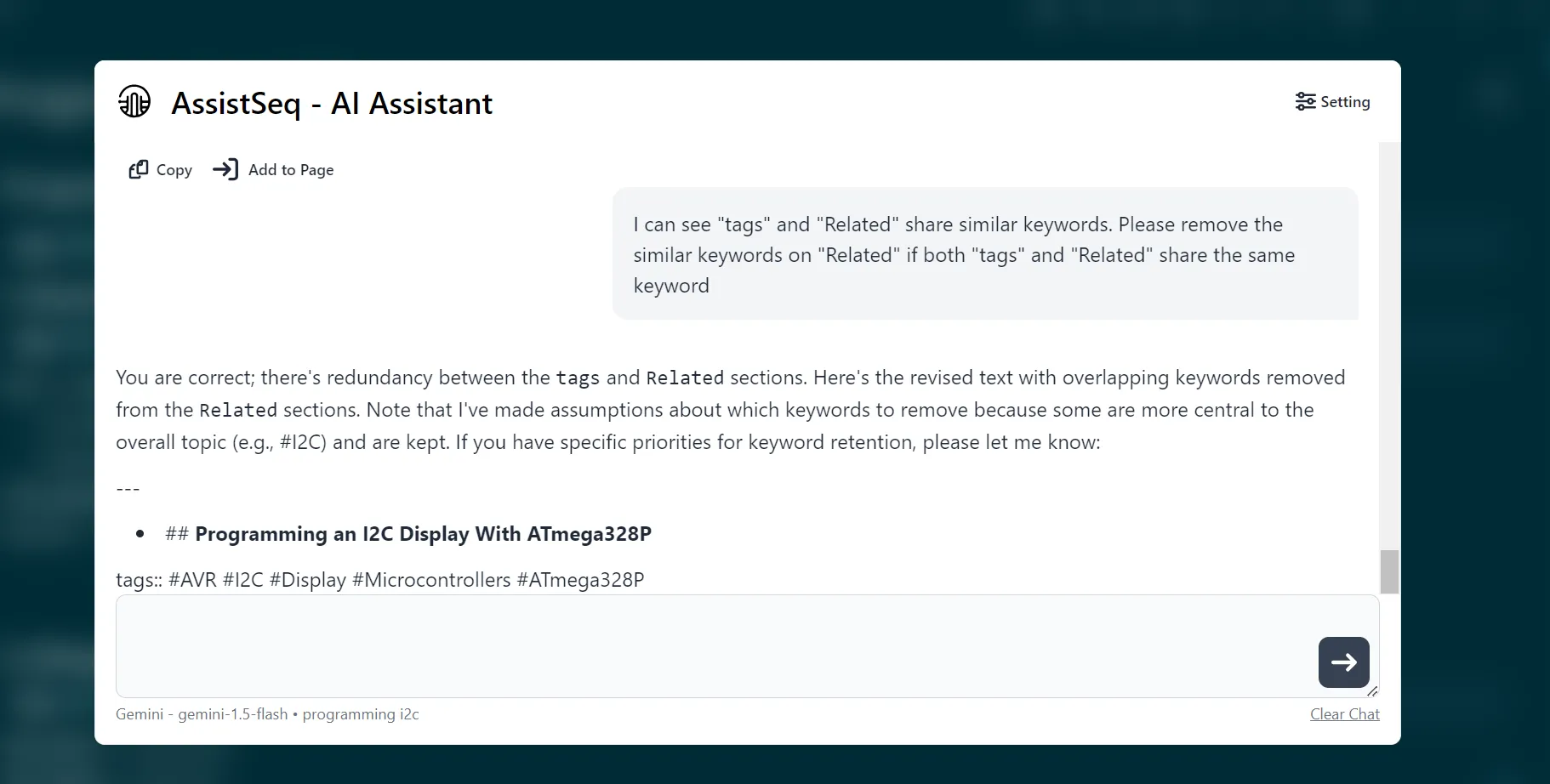 Sử dụng Gemini để chỉnh sửa và tối ưu hóa ghi chú trong Logseq
Sử dụng Gemini để chỉnh sửa và tối ưu hóa ghi chú trong Logseq
Cuối cùng, bạn cũng có thể sử dụng Gemini để tạo flashcards khi ghi nhớ thông tin. Trong ví dụ dưới đây, Gemini đã tạo 14 flashcards dựa trên cơ sở kiến thức về thủy canh.
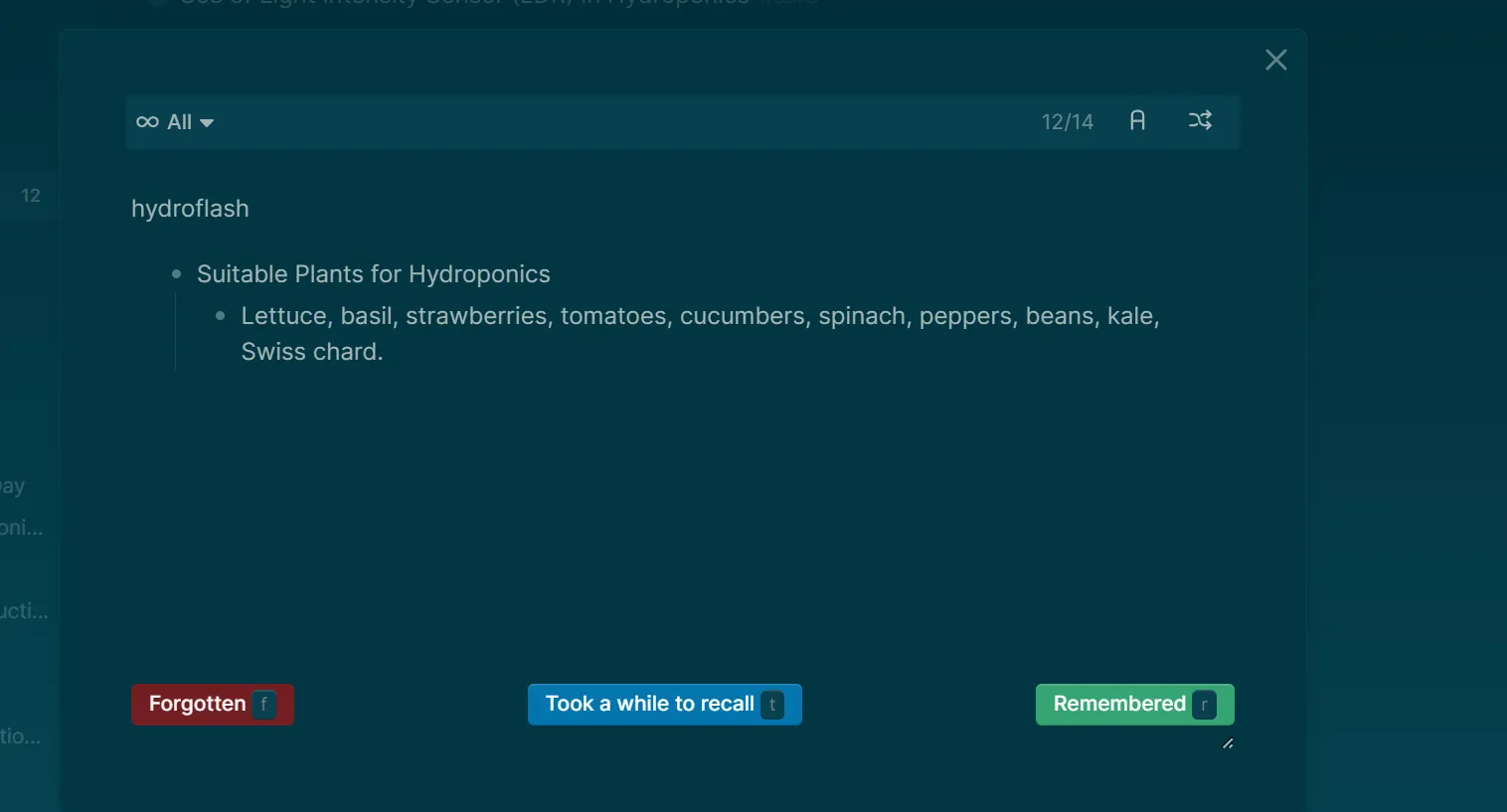 Tạo Flashcards học tập nhanh chóng với Gemini trong Logseq
Tạo Flashcards học tập nhanh chóng với Gemini trong Logseq
Tuy nhiên, vì bạn không thể tải tệp lên AssistSeq, bạn sẽ phải thủ công nhập định dạng flashcards của Logseq, điều này mất thêm một vài bước. Dù vậy, đây vẫn là một cách nhanh hơn để tạo flashcards so với việc làm thủ công.
Mặc dù có rất nhiều cách khác để tích hợp AI vào hệ thống ghi chú của bạn, sự nhất quán là chìa khóa để xây dựng một cơ sở kiến thức hiệu quả. Hãy bắt đầu với một hệ thống cốt lõi vững chắc và sau đó thử nghiệm với các công cụ AI mới theo thời gian. Điều quan trọng nhất là tìm ra một hệ thống nhất quán và đáng tin cậy phù hợp với nhu cầu của bạn. Hãy chia sẻ ý kiến của bạn về cách bạn sử dụng AI để quản lý ghi chú trong phần bình luận bên dưới!